В статье мы расскажем, как пользоваться Телеграмм в России правильно на компьютере и мобильных устройствах. Вы найдёте подробные инструкции в этой статье.
Telegram, как и любые другие социальные сети, можно использовать на мобильном устройстве. Если Вы хотите получить подробные инструкции по работе с мессенджером, тогда читайте эту статью.
Как пользоваться Телеграмм на айфоне:
Для начала установите приложение на телефон. Для этого зайдите в App Store и наберите запрос на латинице или на русском — Telegram;
Нажмите на кнопку загрузки и дождитесь её завершения. Когда программа установится на гаджет, Вы сможете её открыть;
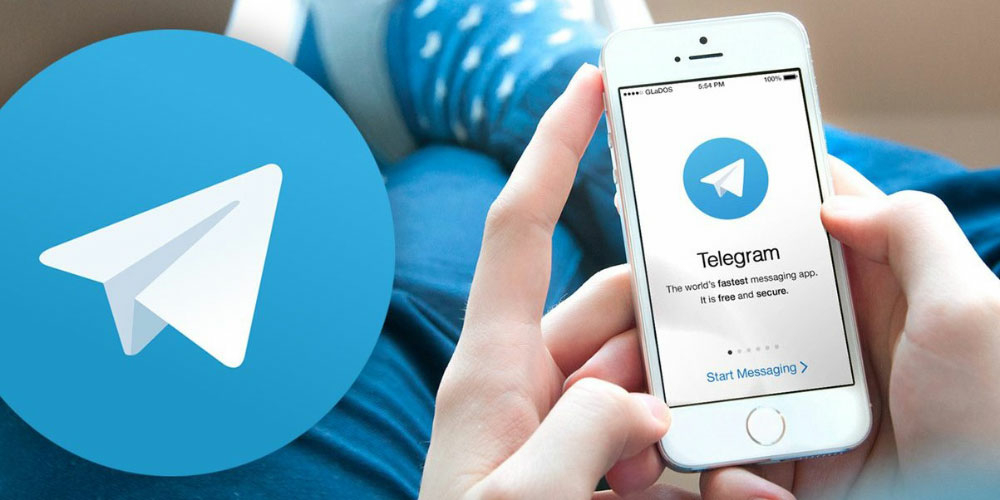
Войдите в приложение и коснитесь кнопки «Продолжить на русском». Если её нет, то изменить язык Вы сможете чуть позже в настройках;
Нажмите «Начать общение» («Start messaging»);
Приложение сделает запрос на доступ к Вашим контактам и галерее для синхронизации. Подтвердите разрешение;
Введите Ваш номер телефона для регистрации или входа, если у Вас уже создан аккаунт и коснитесь «Далее»;
Вам будет отправлен код проверки. Если Вы выполняете только вход в аккаунт, то он придёт в сам мессенджер. В этом случае Вы можете выбрать кнопку «Отправить код через СМС», чтобы получить его таким способом. Если Вы регистрируетесь, то код подтверждения поступит сразу на указанный мобильный в виде СМС, или Вам позвонит робот и продиктует его;
Введите полученные цифры в свободную форму. Готово! Вы создали Ваш аккаунт в Telegram.
Заказать услуги раскрутки недорого можно ниже
Теперь переходим к изучению функционала мессенджера и к его настройкам:
В нижней панели Вы увидите 4 раздела: «Контакты», «Звонки», «Чаты» и «Настройки».
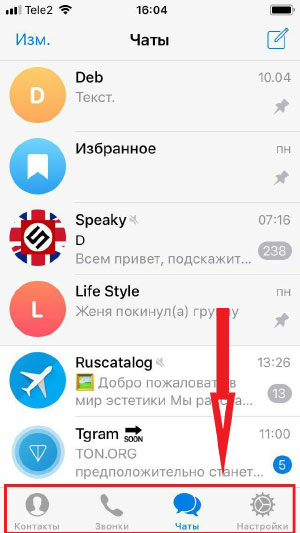
В меню «Чаты» будут отображаться все Ваши беседы, группы и каналы.
В «Настройках» Вы сможете указать данные о Вас, добавить второй аккаунт, настроить звуковые уведомления и многое другое. Чтобы заполнить профиль, коснитесь кнопки «Изм» в правом верхнем углу и введите необходимые данные, загрузите аватар;
Чтобы создать собственную группу или канал, войдите в раздел «Чаты» и нажмите на иконку карандаша с листом в правом верхнем углу. Выберите соответствующий пункт и следуйте шаг за шагом;
Если Вы хотите начать чат с пользователем, зайдите в «Контакты», найдите нужного человека и нажмите на него. Вы сразу попадёте в беседу, где сможете писать сообщения, отправлять меди файлы и т.д;
Чтобы позвонить пользователю, откройте с ним окно чата, коснитесь его фотографии в верхней панели и нажмите на номер телефона или иконку трубки;
Если Вы хотите подписаться на какой-либо канал или вступить в группу, тогда войдите в «Чаты» и через строку поиска по названию или username найдите нужный паблик. Например, Вы можете ввести слово «Психология», и получить результаты по Вашему запросу;
Чтобы найти пользователя, воспользуйтесь тем же поиском. Введите туда данные, под которыми он записан или может быть записан в мессенджере, например имя и фамилию, никнейм или номер телефона.
Теперь Вы знаете, как пользоваться Телеграм на мобильных с системой IOS. Мы рассмотрели лишь базовый функционал. Помимо этого в мессенджере можно записывать и отправлять аудио и видео сообщения, создавать секретные чаты, раскручивать каналы и зарабатывать на них.
Если Вам удобнее работать в мессенджерах с компьютера, тогда Вам стоит установить Telegram на ПК и использовать его через настольную или онлайн версию.
Как правильно пользоваться Телеграмм на ноутбуке:
Откройте браузер и зайдите на официальный сайт мессенджера — https://tlgrm.ru;
Скачайте утилиту на Ваш компьютер. Для этого нажмите на стрелочку и выберите тип OS Вашего ПК. Затем кликните кнопку загрузки;
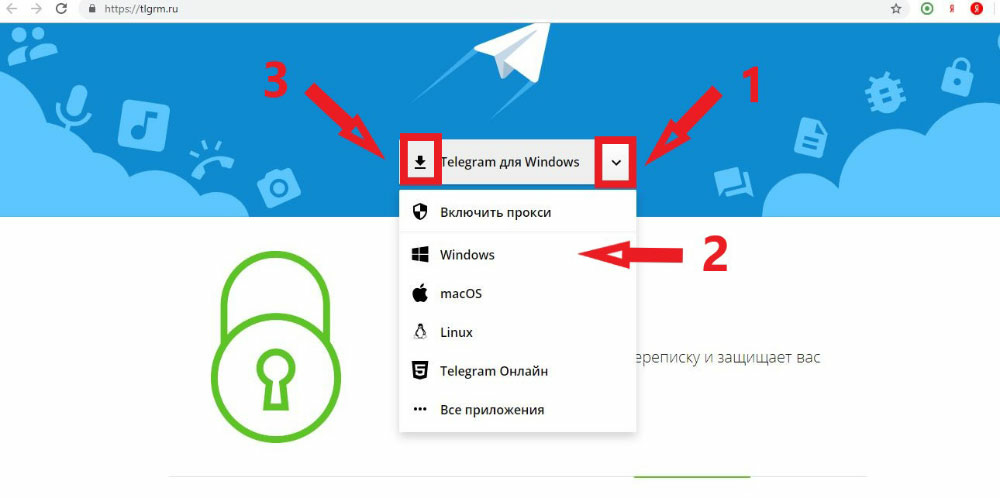
После того, как загрузится программный файл, нажмите на него, чтобы открыть;
Выберите язык. По умолчанию установлен русский, он нам и нужен;
Выберите место хранения установочных файлов. Этот пункт можно оставить неизменным;
Поставьте галочку рядом с «Не создавать папку в меню пуск», если это не требуется;
Создайте ярлык мессенджера на рабочем столе, чтобы он всегда был в быстром доступе;
Нажмите «Установить». Когда установка закончится, приложение автоматически откроется;
Чтобы создать аккаунт и войти в него, нажмите «Start messaging» («Начать общение»). Если Вы хотите пользоваться Telegram на русском языке, тогда нажмите «продолжить на русском»;
Укажите номер телефона, к которому будет привязан Ваш профиль. Он заменит и логин и пароль при каждом входе в учётную запись;
После того, как Вы кликните «Далее», Вам придёт код подтверждения в СМС;
Введите полученные цифры в следующем поле, чтобы завершить регистрацию.
По окончанию авторизации Вы попадёте в раздел заполнения Вашего профиля. Укажите имя, фамилию и никнейм, добавьте фотографию на аватар, заполните данные о себе по желанию.
В колонке слева будут располагаться все Ваши чаты, группы и каналы, на которые Вы подпишитесь и которые создадите сами;
Чтобы создать паблик, просмотреть список контактов или зайти в раздел настроек, нажмите на три полоски в левом верхнем углу;
Если Вы хотите начать чат с пользователем, войдите в меню «Контакты», нажмите на строку с нужным человеком, и диалог откроется. Здесь Вы можете писать сообщения, отправлять файлы, записывать аудио и видео послания. Чтобы позвонить пользователю, нажмите на иконку трубки в правом верхнем углу.
Кстати, если Вы не хотите устанавливать приложение на ПК, то можете использовать портативную версию или заходить в Telegram Web через браузер. Первую можно скачать на том же официальном сайте, вторая находится на онлайн платформе https://www.web-telegram.ru.
Мы рассмотрели базовые опции Телеграм, как пользоваться с компьютера приложением, как его установить. Если Вы хотите узнать ещё больше о возможностях мессенджера, тогда переходите на сайт Avi1.ru, где собран целый блог по использованию Telegram.
Если Вы являетесь пользователем мобильного устройства с системой Android, то Вас скорее всего интересует, как пользоваться приложением Телеграмм на данном устройстве Об этом мы расскажем далее в статье.
Итак, для начала Вам необходимо скачать и установить программу на Ваш гаджет и зарегистрироваться в мессенджере:
Зайдите в Google Play Market;
Наберите в поиск название программы — Телеграм и нажмите на кнопку загрузки. После того, как установка завершится, Вы сможете открыть приложение;
Нажмите «Начать общение» («Start messaging»);
Для регистрации введите номер телефона, к которому будет привязана страничка. На указанный мобильный придёт код подтверждения;
Введите полученные цифры. На этом установка приложения на телефон и регистрация аккаунта будет завершена;
В правом углу экрана находится значок лупы. Через поиск Вы сможете быстро найти пользователя, группу или канал;

В верхнем левом углу экрана находится кнопка вызова меню в виде трёх полосок. Нажмите на неё, если хотите создать чат, группу или канал. Здесь же можно войти в раздел настроек и заполнить информацию о себе.
Теперь Вы знаете как пользоваться Телеграмм на андроид. Кстати, на мобильных устройствах, как и на компьютере, можно не устанавливать приложение на телефон, а пользоваться онлайн версией через браузер. Для этого откройте страницу https://www.web-telegram.ru и авторизуйтесь там по той же схеме, которая описана выше.
Однако использование приложения гораздо удобнее, ведь Вы всегда будете оперативно получать уведомления о новых сообщениях, звонках и публикациях.